删除文件时提示文件名太长无法删除文件或目录怎么解决 删除文件时提示文件名太长无法删除文件或目录怎么处理
今天给大家带来删除文件时提示文件名太长无法删除文件或目录怎么解决,删除文件时提示文件名太长无法删除文件或目录怎么处理,让您轻松解决问题。
平常我们会对系统文件进行删除、移动等管理,但是操作中难免会遇到一些棘手问题,在前面教程中也介绍过Win7旗舰版删除文件速度很慢解决措施、Win7系统删除文件提示“文件不存在”解决方法等等,最近也有用户反映在删除文件时出错并提示“由于文件名太长,无法删除文件或目录”问题,导致问题无法直接删除,下面来看看豆豆系统为大家带来的两种解决方法:
删除文件时提示文件名太长无法删除文件或目录解决方法一:
1、首先选中无法删除的文件,鼠标右键并在菜单中选择“剪切”选项:
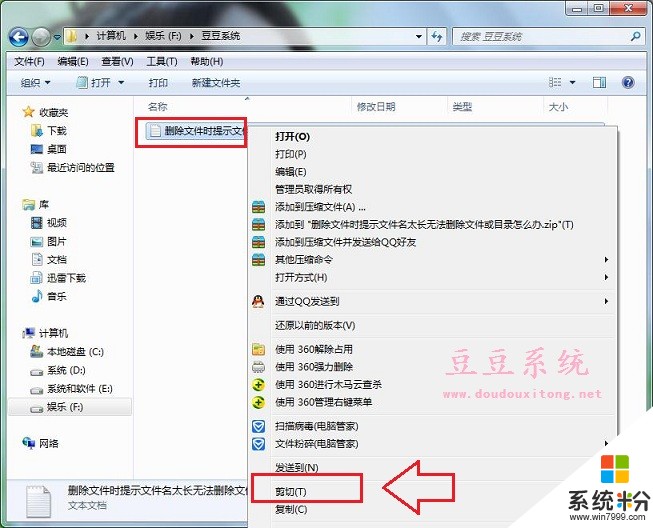
2、打开桌面“回收站”,在回收站窗口空白处鼠标右键选择“粘贴”选项,最后再次在回收站空白处鼠标右键菜单选择“清空回收站”选项即可删除无法删除的文件。
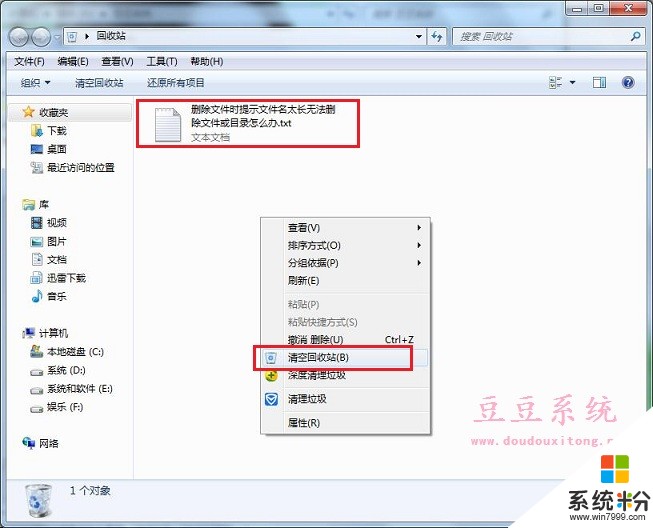
删除文件时提示文件名太长无法删除文件或目录解决方法二:
1、在win7系统桌面空白处右键选择新建——文本文档。
2、双击打开该文档,然后将DEL /F /A /Q \?\%1RD /S /Q \?\%1代码复制到文本文档中。
3、将另存为文件名DEL.BAT,注意是.BAT的后缀形式,双击运行DEL.BAT文件,即可删除文件。
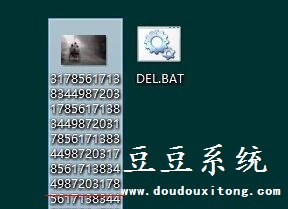
文件名称过长导致文件无法删除也是比较少见的问题,我们可以按照教程的两种方法剪切无法删除的文件,然后在回收站中粘贴清空,也可以自己创建删除工具来删除文件名称过长无法删除的文件,用户可以根据实际情况来选择管理。
以上就是删除文件时提示文件名太长无法删除文件或目录怎么解决,删除文件时提示文件名太长无法删除文件或目录怎么处理教程,希望本文中能帮您解决问题。